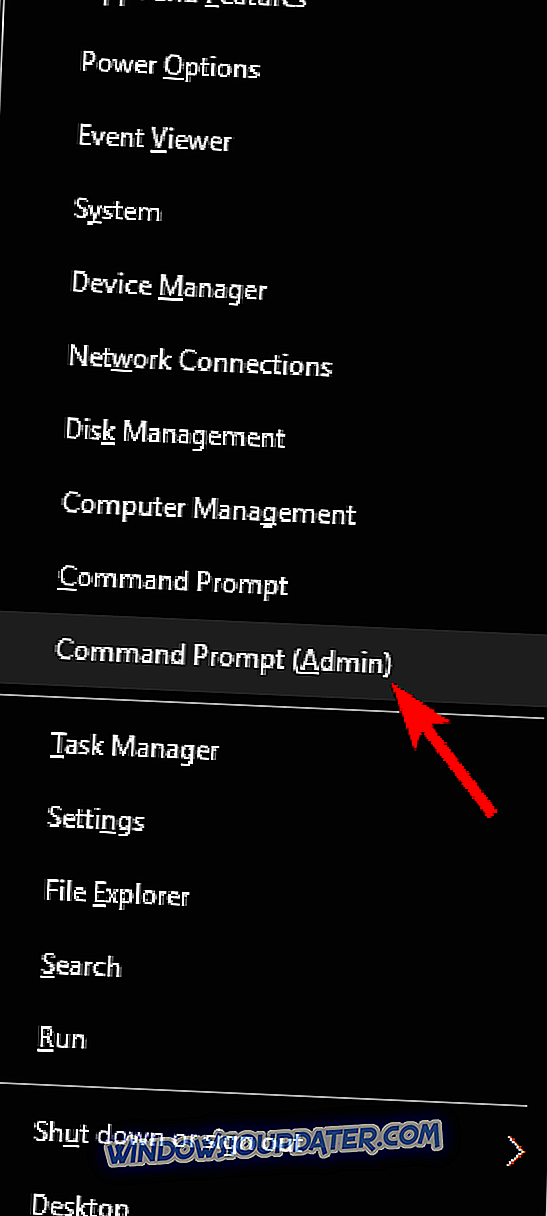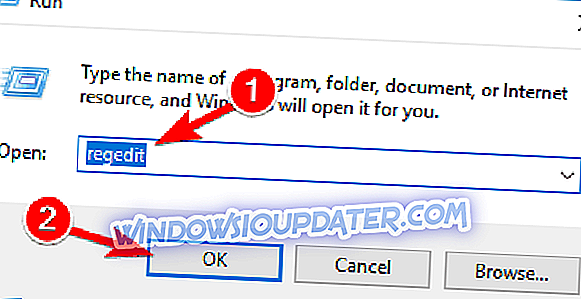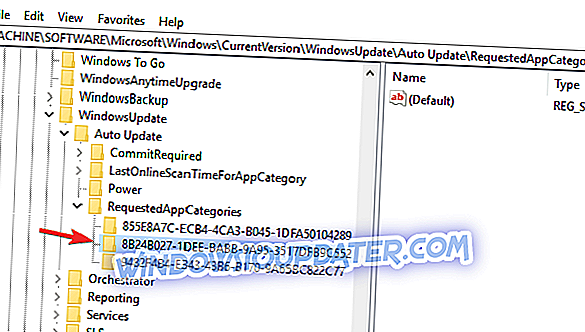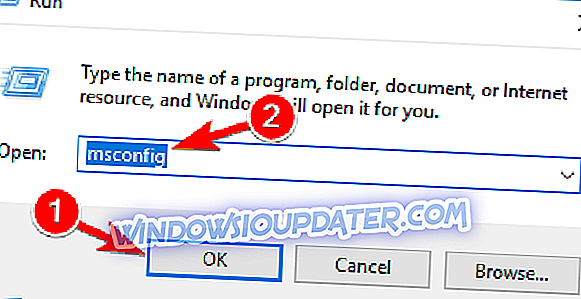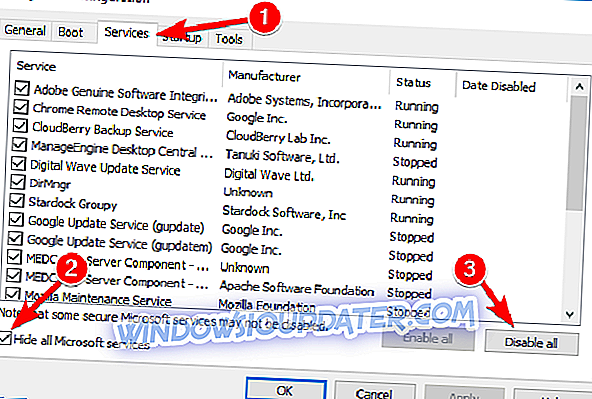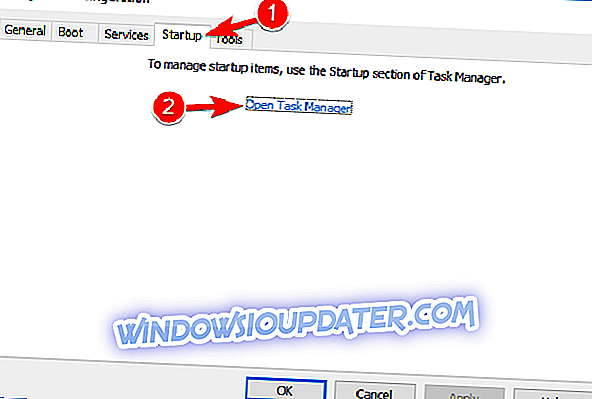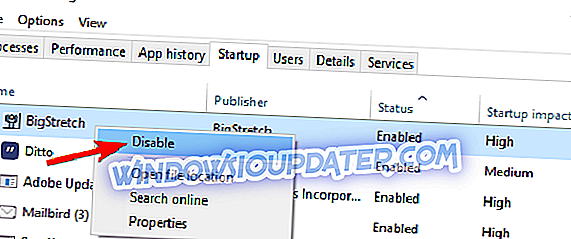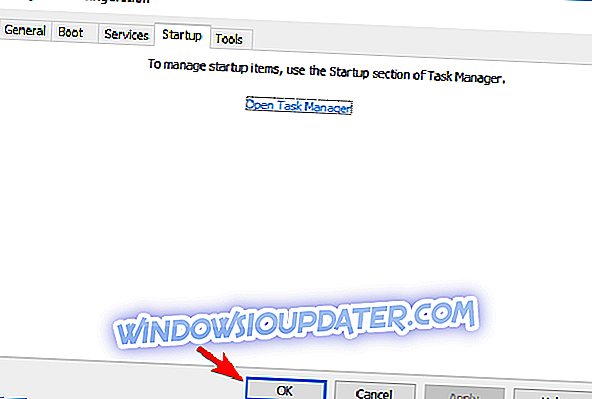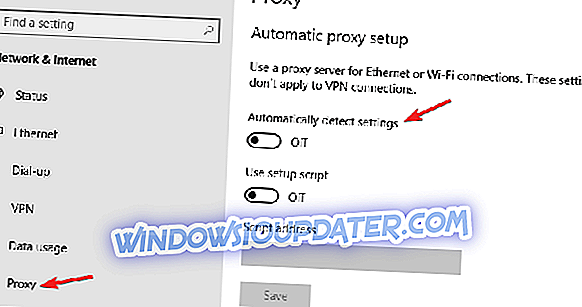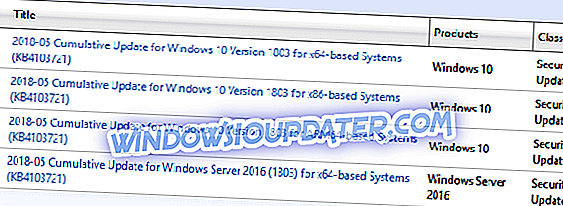Jika Anda menggunakan Windows 10 seperti seharusnya, Anda mungkin menginstal pembaruan secara teratur. Atau berusaha. Masalah pembaruan Windows 10 adalah salah satu masalah paling umum yang mengganggu pengguna, karena hampir setiap pembaruan kumulatif, pembuatan Pratinjau, atau pembaruan besar gagal diinstal pada setidaknya beberapa komputer.
Kali ini, kita akan berbicara tentang kesalahan pembaruan Windows 10 8024a112 yang mencegah pengguna menginstal pembaruan baru, atau pratinjau build. Ini, lebih atau kurang, masalah umum di Windows 10, tapi untungnya, ini bisa dipecahkan. Dan dalam artikel ini, kami akan menunjukkan kepada Anda bagaimana melakukannya.
Bagaimana menangani kesalahan pembaruan Windows 10 8024a112
Kesalahan pembaruan 8024a112 dapat menjadi masalah dan dalam beberapa kasus dapat membuat sistem Anda rentan. Berbicara tentang masalah semacam ini, berikut adalah beberapa masalah serupa yang dilaporkan pengguna:
- W indows U pdate gagal - Pembaruan Windows dapat gagal karena antivirus Anda, jadi jika Anda mengalami masalah ini, pastikan untuk menonaktifkan atau menghapus perangkat lunak antivirus Anda.
- Windows restart error 0x8024a112 - Kadang-kadang masalah ini dapat terjadi saat PC Anda restart. Untuk memperbaiki masalah ini, nonaktifkan semua aplikasi startup dan coba instal lagi pembaruan.
- Kode kesalahan pembaruan Windows 10 0x8024a112 - Masalah ini dapat terjadi karena layanan Pembaruan Windows, tetapi Anda dapat memperbaiki masalah hanya dengan memulai ulang komponen Pembaruan Windows.
Solusi 1 - Nyalakan kembali komputer Anda
Solusi paling umum untuk masalah pembaruan ini tidak bisa lebih sederhana. Yang perlu Anda lakukan adalah me-restart komputer Anda, dan menjalankan Pembaruan Windows lagi. Microsoft menyebutkan solusi ini, ketika beberapa pengguna gagal menginstal Windows 10 Preview build 15060, dan terbukti sebagai solusi yang bagus.
Jadi, sebelum Anda mencoba sesuatu yang lebih serius, cukup restart komputer Anda, dan coba unduh pembaruan lagi. Jika berhasil sekarang, Anda sudah selesai. Jika tidak, periksa beberapa solusi yang tercantum di bawah ini.
Solusi 2 - Atur ulang komponen Pembaruan Windows
Kesalahan pembaruan 8024a112 terkadang dapat muncul jika komponen Pembaruan Windows tidak berfungsi dengan benar. Untuk memperbaiki masalah ini, Anda disarankan untuk mereset komponen pembaruan. Ada beberapa cara untuk melakukan itu, tetapi yang paling sederhana adalah dengan menggunakan baris perintah. Untuk melakukannya, ikuti langkah-langkah ini:
- Buka menu Win + X dan pilih Command Prompt (Admin) dari daftar. Anda dapat melakukannya dengan menekan pintasan Windows Key + X.
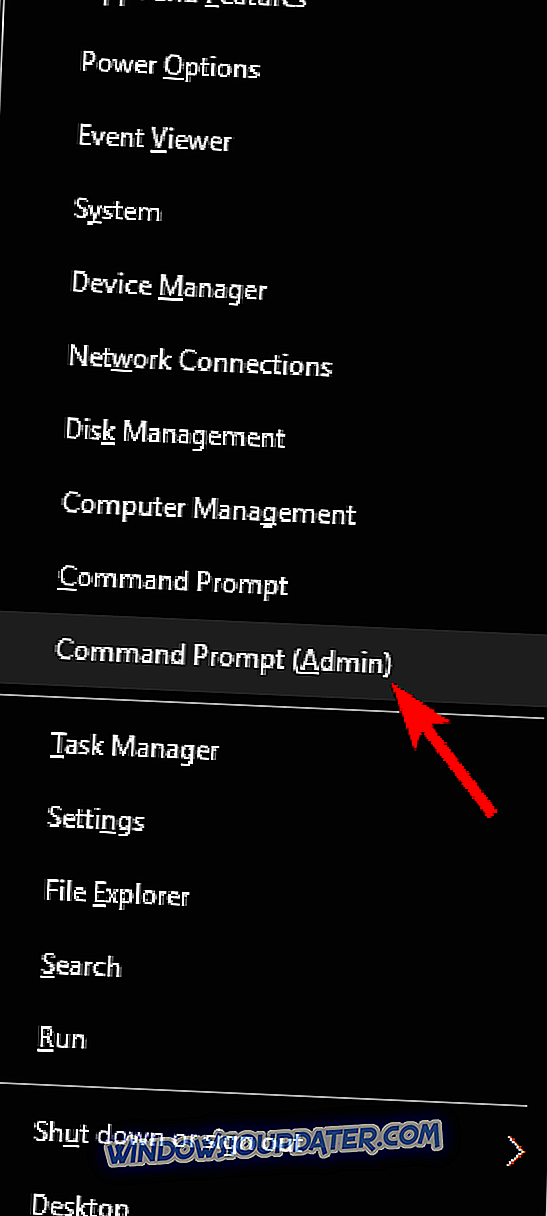
- Setelah Command Prompt terbuka, jalankan perintah berikut:
- berhenti bersih wuauserv
- berhenti bersih cryptSvc
- bit stop bersih
- msiserver berhenti bersih
- Ren C: WindowsSoftwareDistribution SoftwareDistribution.old
- Ren C: WindowsSystem32catroot2 Catroot2.old
- mulai bersih wuauserv
- net mulai cryptSvc
- bit mulai bersih
- msiserver mulai bersih
Setelah menjalankan perintah ini, periksa apakah masalahnya teratasi. Jika proses ini tampaknya sedikit rumit, Anda selalu dapat memperbaiki masalah dengan membuat skrip reset. Baca artikel kami untuk mengetahui cara membuat skrip WUReset.
Solusi 3 - Nonaktifkan antivirus

Salah satu penyebab kesalahan pembaruan 8024a112 dapat berupa perangkat lunak antivirus Anda, dan jika Anda terus mendapatkan kesalahan ini, kami sarankan Anda untuk sementara menonaktifkan perangkat lunak antivirus Anda. Jika itu tidak membantu, langkah Anda berikutnya adalah menghapus instalasi antivirus pihak ketiga Anda. Pengguna melaporkan bahwa kesalahan ini disebabkan oleh Avira dan Norton, jadi jika Anda menggunakan salah satu alat ini, Anda mungkin ingin menghapusnya.
Bahkan jika Anda menghapus antivirus Anda, Anda masih akan dilindungi oleh Windows Defender, jadi tidak perlu khawatir tentang keamanan online Anda. Jika menghapus antivirus memecahkan masalah, kami sarankan Anda beralih ke solusi antivirus lain.
Ada banyak alat antivirus hebat di pasaran, tetapi jika Anda menginginkan perlindungan maksimal yang tidak akan mengganggu sistem Anda, kami sarankan Anda mencoba BullGuard .
Solusi 4 - Hapus entri dari registri Anda
Menurut pengguna, terkadang pembaruan kesalahan 8024a112 dapat terjadi karena masalah dengan registri Anda. Namun, Anda dapat memperbaiki masalah hanya dengan menghapus entri yang bermasalah. Ini relatif sederhana, dan Anda dapat melakukannya dengan mengikuti langkah-langkah ini:
- Tekan Windows Key + R dan masukkan regedit . Sekarang tekan Enter atau klik OK .
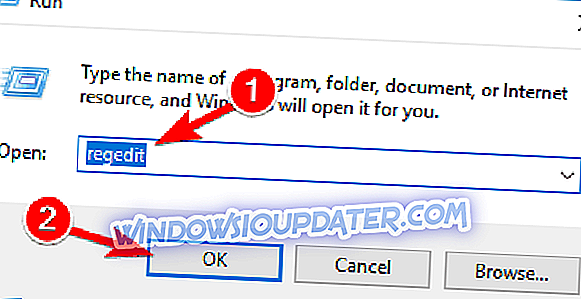
- Di panel kiri, navigasikan ke HKEY_LOCAL_MACHINESOFTWAREMicrosoftWindowsCurrentVersionWindowsUpdateAuto UpdateRequestedAppKategori kunci dan perluas.
- Klik kanan tombol 8B24B027-1DEE-BABB-9A95-3517DFB9C552 dan hapus. Sebelum melepas kunci, ada baiknya mengekstraknya kalau-kalau terjadi kesalahan.
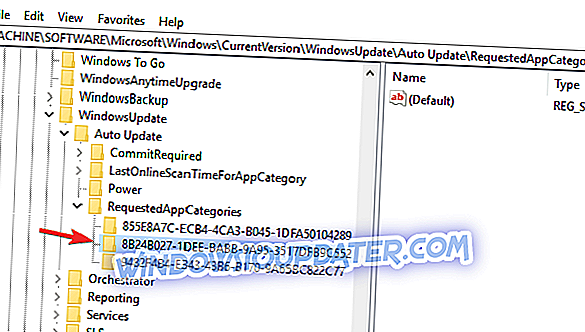
Setelah menghapus kunci ini, mulai ulang PC Anda dan periksa apakah masalahnya masih muncul.
Solusi 5 - Lakukan boot Bersih
Jika Anda terus mendapatkan kesalahan pembaruan 8024a112 pada PC Anda, agaknya aplikasi pihak ketiga mengganggu sistem Anda dan menyebabkan masalah ini muncul. Namun, Anda mungkin dapat memperbaiki masalah ini hanya dengan menonaktifkan semua aplikasi dan layanan startup. Untuk melakukannya, cukup ikuti langkah-langkah ini:
- Tekan Windows Key + R dan masukkan msconfig . Sekarang tekan Enter atau klik OK .
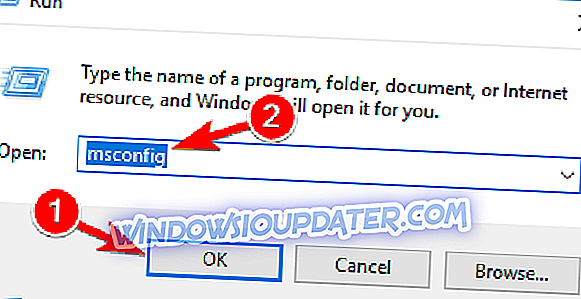
- Ketika jendela Konfigurasi Sistem terbuka, buka tab Layanan . Sekarang periksa Sembunyikan semua layanan Microsoft dan klik tombol Nonaktifkan semua .
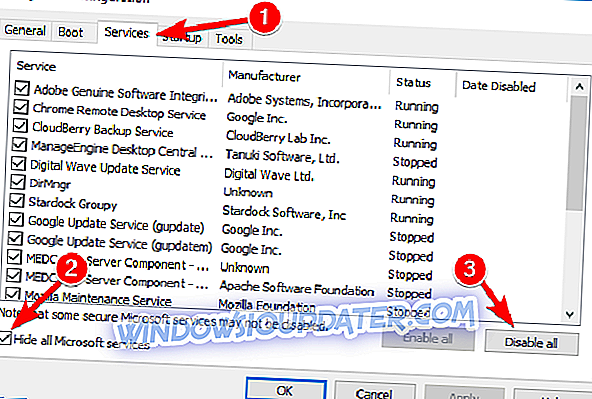
- Arahkan ke tab Startup dan klik Open Task Manager .
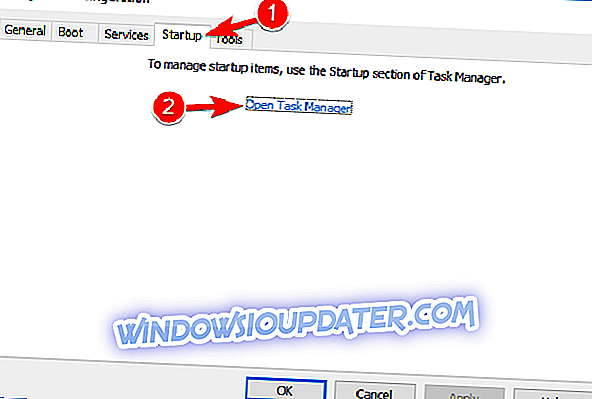
- Task Manager sekarang akan menampilkan daftar aplikasi startup. Klik kanan entri pertama pada daftar dan pilih Nonaktifkan dari menu. Ulangi langkah ini sampai Anda menonaktifkan semua aplikasi startup.
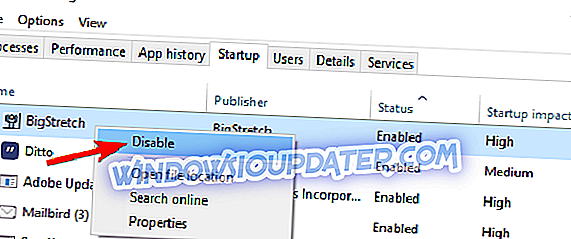
- Arahkan ke jendela System Configuration . Sekarang klik Apply dan OK untuk menyimpan perubahan dan restart PC Anda.
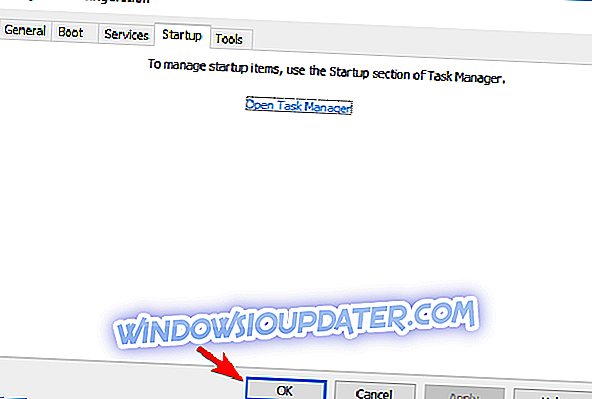
Setelah PC Anda restart, cobalah untuk melakukan pembaruan Windows sekali lagi. Jika Anda berhasil mengunduh dan menginstal pembaruan, ulangi langkah-langkah ini sekali lagi, tetapi kali ini aktifkan semua aplikasi dan layanan startup.
Solusi 6 - Periksa proxy Anda
Penyebab umum lainnya untuk kesalahan pembaruan 8024a112 dapat berupa proxy Anda. Menurut pengguna, proxy kadang-kadang dapat mengganggu sistem Anda dan menyebabkan ini dan banyak kesalahan lainnya muncul. Namun, Anda dapat memperbaiki masalah ini dengan melakukan hal berikut:
- Buka aplikasi Pengaturan . Arahkan ke bagian Jaringan & Internet .

- Pilih Proxy dari menu di sebelah kiri. Nonaktifkan semua opsi di panel kanan.
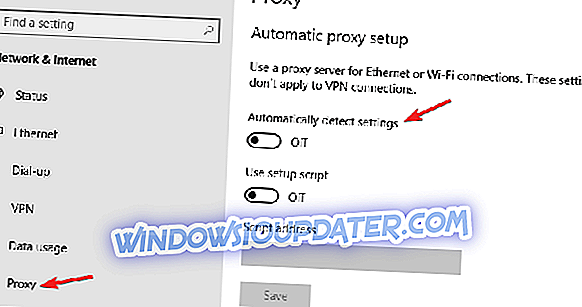
Setelah melakukan itu, periksa apakah masalahnya masih ada. Jika Anda masih ingin melindungi privasi Anda secara online, pilihan yang lebih baik adalah VPN. Jika Anda membutuhkan VPN yang baik, kami sarankan Anda mencoba CyberGhost VPN (saat ini 77% diskon) .
Solusi 7 - Unduh pembaruan secara manual
Jika Anda tidak dapat memperbarui PC Anda karena kesalahan pembaruan 8024a112, Anda mungkin dapat memperbaiki masalah dengan mengunduh pembaruan dari Katalog Pembaruan Microsoft. Sebelum Anda dapat melakukannya, Anda perlu menemukan kode pembaruan dari pembaruan yang ingin Anda unduh.
Kode pembaruan memiliki KB di awal, diikuti oleh array angka. Setelah Anda menemukan kode pembaruan, Anda dapat mengunduh pembaruan secara manual dengan melakukan hal berikut:
- Buka situs web Katalog Pembaruan Microsoft .
- Masukkan kode pembaruan di kotak pencarian.
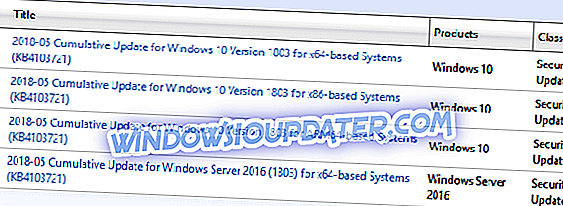
- Daftar pembaruan yang sesuai sekarang akan muncul. Temukan pembaruan yang menggunakan arsitektur yang sama dengan sistem Anda. Klik tombol Unduh di sebelah pembaruan untuk mengunduhnya.
- Setelah Anda mengunduh pembaruan, jalankan file pengaturan dan ikuti instruksi di layar.
Setelah Anda menginstal pembaruan, masalah harus diselesaikan dan semuanya akan mulai berfungsi lagi. Ingatlah bahwa metode ini mungkin tidak memperbaiki masalah inti, tetapi ini memungkinkan Anda untuk mengunduh dan menginstal pembaruan yang hilang.
Solusi 8 - Melakukan pembaruan di tempat
Jika solusi lain tidak memperbaiki kesalahan pembaruan 8024a112, opsi terakhir Anda adalah melakukan pembaruan di tempat. Pada dasarnya, proses ini akan menginstal ulang versi terbaru Windows, sambil menjaga semua file dan aplikasi Anda tetap utuh. Untuk melakukan peningkatan di tempat, Anda hanya perlu melakukan yang berikut:
- Unduh dan jalankan Alat Pembuatan Media .
- Ketika Media Creation Tool dimulai, pilih opsi Upgrade PC ini sekarang .
- Sekarang pilih Unduh dan instal pembaruan (disarankan) dan klik Berikutnya .
- Tunggu sementara pengaturan mengunduh file yang diperlukan.
- Setelah pembaruan diunduh, Anda hanya perlu mengikuti petunjuk sampai Anda mencapai layar Ready to install . Sekarang klik Ubah apa yang harus disimpan .
- Pastikan untuk memilih Simpan file pribadi dan aplikasi dan klik Berikutnya .
- Setelah melakukan itu, ikuti instruksi di layar untuk menyelesaikan proses.
Setelah Anda menyelesaikan upgrade di tempat, Anda akan memiliki versi Windows terinstal, dan masalah dengan pembaruan Windows harus diselesaikan sepenuhnya.
Itu saja, dalam kebanyakan kasus, solusi pertama sudah cukup. Tetapi kami mendaftarkan lebih banyak solusi, hanya untuk membantu Anda. Jadi, kami tentu berharap setidaknya satu dari solusi kami membantu Anda menangani kesalahan pembaruan Windows 10 8024a112.
Jika Anda memiliki komentar, pertanyaan, atau saran tambahan, silakan beri tahu kami di bagian komentar di bawah.